UM2——Java
UM2——Java
注意:这里的 Java 学习建立在学习过 C# 四部曲的基础上,因此这里的语法学习会简略一些,毕竟很多内容是相通的,除了一些细节上的不同
Java
Java 是由 Sun 公司在 1995 年推出的,Java 面向对象程序设计语言和 Java 平台的总称
后来 Sun 公司 被 Oracle(甲骨文)收购,Java 就变成了甲骨文公司的产品
它是一种面向对象的语言,不仅吸收了 C++ 的各种优点,还摒弃了 C++ 里难以理解的多继承、指针等概念
由于它强大和简单易用,所以它的出现席卷全球,可以说 C# 语言,就是微软照着 Java 打造的语言,想要复刻 Java 的成功
Java 可以用于编写桌面应用程序(PC 软件)、WEB 应用程序(网站开发)、Android 应用程序、服务器开发等等
本系列学习内容
-
IDEA的语言设置、字体设置以及Java注释
-
变量
-
运算符
-
条件分支语句
-
循环语句
-
数组和Arrays类
-
函数
-
面向对象
- 封装
- 继承
- 多态
-
包
-
内部类
-
String
-
StringBuilder
-
泛型
-
集合类
-
异常处理
-
lambda表达式
-
方法的引用和Function接口
-
常用类库
学习Java的目的
由于 Android 平台下很多内容都是由 Java 开发,我们可能使用到 Java 的情况主要有以下几种情况:
- 接入 Android 平台第三方 SDK
- Unity 和 Android 平台的交互(彼此之间的相互调用)
等等
为了提升我们的就业竞争力,我们需要对 Java 语法有所掌握,
由于 C# 和 Java 非常相似,所以只要 C# 学的好,学习 Java 将易如反掌
Java环境的搭建
注:在安装 Java 前,不妨先在 cmd 或者 powershell 内输入
java -version,确认是否已经安装 java 相关内容,如果确实没有安装再执行前两步
-
JDK(Java开发工具包):Java Downloads | Oracle
-
Java环境变量配置:我的电脑——>系统属性——>查找——>系统环境变量——>环境变量
-
JAVA_HOME: 变量值为JDK在你电脑上的安装路径,安装好后可以利用%JAVA_HOME%作为JDK安装目录的统一引用路径 -
Path:编辑Path属性,在原变量后追加:%JAVA_HOME%\bin;%JAVA_HOME%\jre\bin -
CLASSPATH: 变量值为:.;%JAVA_HOME%\lib\dt.jar;%JAVA_HOME%\lib\tools.jar
-
-
安装Java开发集成环境(IDE)
-
Eclipse(旧时代流行的 Java IDE)
-
IDEA(JetBrains 旗下的 IntelliJ IDEA,简称 IDEA,当前最受好评,最流行的 Java IDE)
下载 IntelliJ IDEA – 领先的 Java 和 Kotlin IDE (jetbrains.com)(学习阶段使用免费的社区版即可)
-
创建Java工程
点击 New Project,为工程命名,选好工程路径,选择 Java 语言,选择好 JDK,即可创建工程
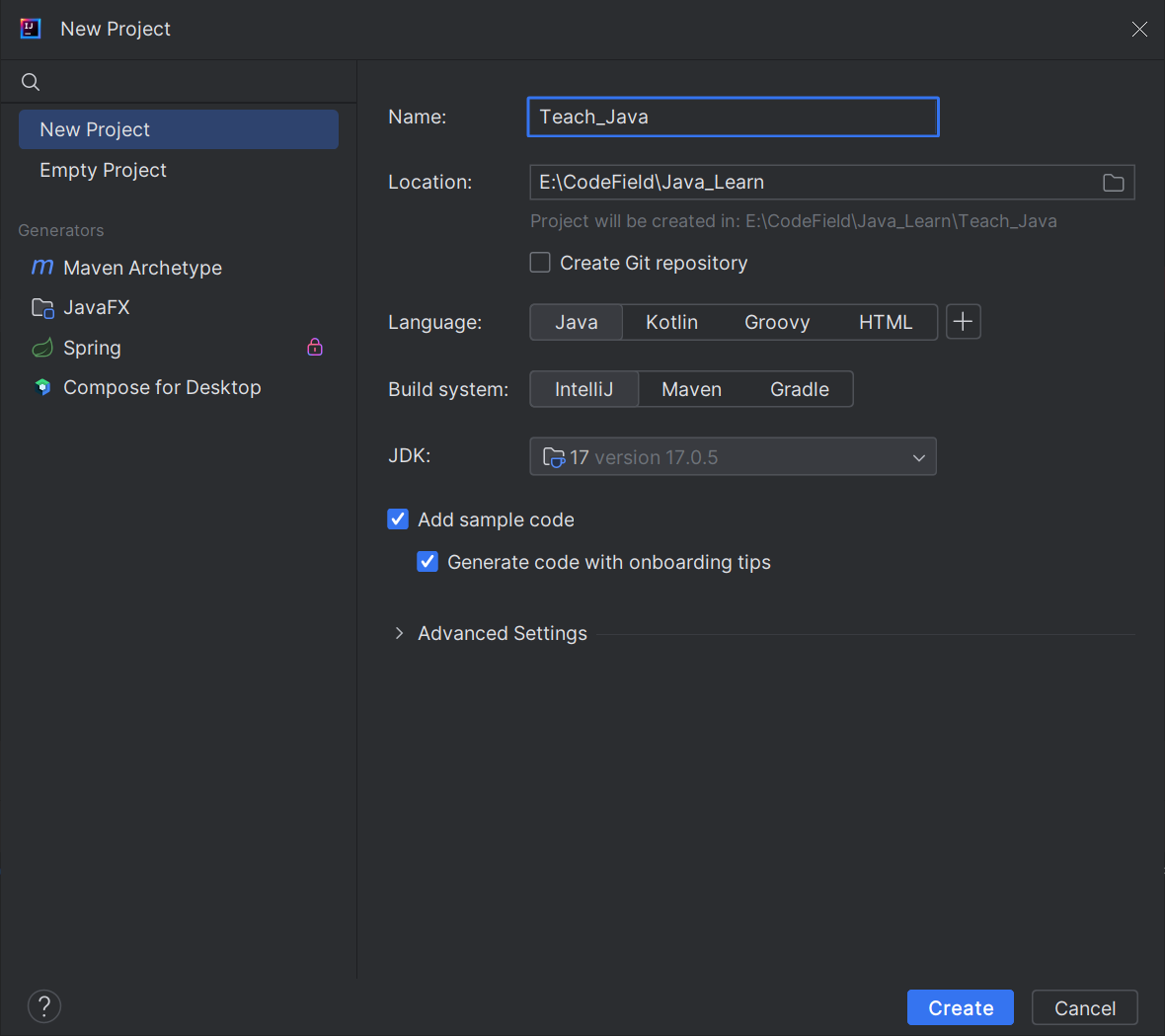
值得一提的是,新版本的 IDEA 使用了新的UI,它相比以前的 UI 更加简约和美观,但它和课程所使用的版本的 UI 不太相同
如果不适应旧版 UI,点击左上角的 ,点击 File —— Setting —— New UI 处将 Enable New UI 取消勾选,然后重启即可
,点击 File —— Setting —— New UI 处将 Enable New UI 取消勾选,然后重启即可

